哈嘍,小夥伴們,你們好呀!
說起Excel裏用得最多的函式,Sumifs一定位列前三。
但是用的多,不代表用得溜。
今天就讓我們來系統的給大家講解一下 Sumifs函式的6種經典用法, 保證讓你大開眼界。
全都會的同學,請在評論區扣1,給你一個大大的贊!
趕緊來看一看吧。
1.單條件求和案例
如下圖,統計各班級的總分數。
我們在F2單元格中輸入公式=SUMIFS(C:C,B:B,E2),然後回車下拉填充公式即可。
輸入公式的時候會看到提示語法,SUMIFS函式是對區域中滿足多個條件的單元格求和。
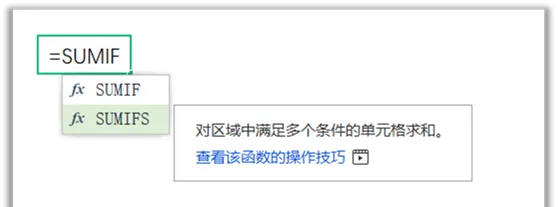
SUMIFS函式的語法參數是(求和區域,條件區域1,條件1,…條件區域N,條件N)
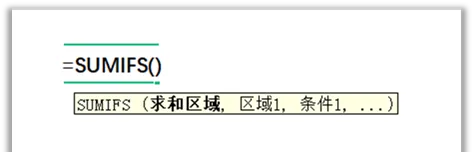
2.多條件求和案例
接著我們來學習按照姓名和班級多條件求和的案例,從上面的函式語法提示,我們知道原來SUMIFS函式是可以多條件的,並且比SUMIF更加靈活。
在G2單元格輸入公式=SUMIFS(C:C,B:B,F2,A:A,E2)回車下拉填充即可。
3.公式混合參照案例
前面兩個案例都是最常見的數據,填充公式下拉即可,接著我們開始由淺入深地學習公式的 混合參照 。
學過函式的小夥伴應該都知道公式有 相對參照、絕對參照、混合參照 ,學好混合參照最關鍵的就是要會用 F4鍵 。
案例如下,此時的條件是在縱橫存在,我們需要寫一條公式可以既可以向下填充也可以向右填充;所以在輸入SUMIFS函式時就要註意條件和求和區域的參照方式。
在G2單元格輸入公式=SUMIFS($D:$D,$B:$B,$F2,$C:$C,G$1)
4.陣列條件求和
前面三個案例算是SUMIFS的「開胃菜」,小試牛刀後,我們再來看看陣列條件求和。
案例如下,常規情況下我們要在F5單元格計算「一班」的「語文」和「數學」總和,學會前面的方法後小夥伴們可能就會在F5單元格輸入兩個SUMIFS函式相加。
=SUMIFS($D:$D,$B:$B,$F2,$C:$C,」語文」)+SUMIFS($D:$D,$B:$B,$F2,$C:$C,」數學」)
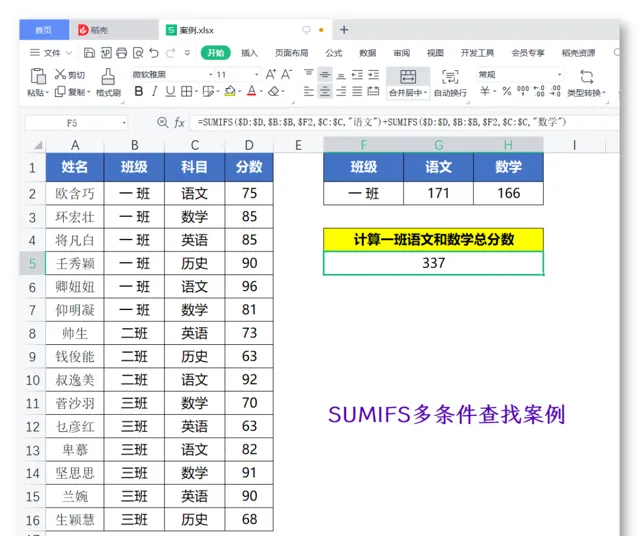
遇到這種需要公式累加條件的情況,重復累加公式會顯得非常「冗余」。
今天就來教大家SUMIFS函式陣列公式使用多條件的方法,我們在F5單元格輸入公式=SUM(SUMIFS(D:D,B:B,"一班",C:C,{"語文","數學"}))
註意,這個公式的最外面搭配了SUM函式,意思就是對SUMIFS中多條件進行求和就可以計算出多條件之和了。
5.當公式求和為零「診斷」方法
做案例演示的時候,差點讓我這個秋名山的「老司機」翻車了,所以特地拿出來跟大家分享一下。
案例如下圖,當我們遇到公式按照語法規則填寫後,結果顯示為0時要怎麽辦呢?
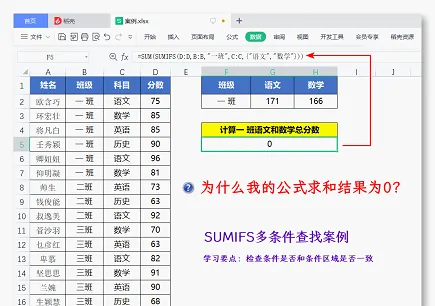
遇到這種公式結果時不要慌,可以驗證一下單元格中的值 是否相等 。
比如下面的班級中「一 班」很明顯中間有一個空格一樣的不可見字元存在,而我們的公式=SUM(SUMIFS(D:D,B:B,"一班",C:C,{"語文","數學"}))中的「一班」是沒有空格的,所以我們只需要將資料來源中的空格使用 尋找替換刪除 ,或者在公式條件中改為和資料來源一樣的即可。
小插曲看完後,我們接著回到SUMFIS陣列條件求和的案例中來。
如果同一個單元格中需要計算多個班級和多門課程的總分數時,我們只需要在上一個案例的中的公式花括弧中添加多一個班級即可。如下圖案例在F5中輸入公式=SUM(SUMIFS(D:D,B:B,{「一班」;」二班」},C:C,{「語文」,」數學」}))
6.隔列求和案例
不知道大家有沒有看到過下面的這種公式,最原始的小白公式法,累加計算。我每次看到這種公式都強迫癥發作,特別想修改一下。
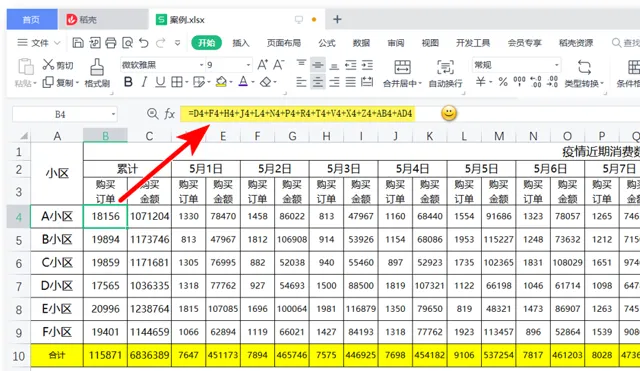
這種間隔一列橫向求和的數據,我們可以直接調出SUMIFS函式來處理,在B4單元格中填充公式=SUMIFS($D4:$AE4,$D$3:$AE$3,B$3),然後向右和向下拖動填充公式即可。
到此,今天的SUMIFS函式分享就結束了,各位看官看過癮了嗎?
本期教程就到這裏,我們下期再見。
粉絲福利:免費課程,掃碼領取學習

2元領取:全套Excel技巧視訊+200套樣版
點"閱讀原文",學習更多的Excel視訊教程











